Pierwszy kolorowy 10,3-calowy czytnik E Ink dostępny w Polsce, a do tego pochodzący od producenta, który znany jest z dopracowywania swoich urządzeń pod wieloma względami. Czy Onyx Boox Tab Ultra C to rewolucja wśród czytników E Ink? Przedstawiamy, jak prezentuje się w teście.

Test czytnika Onyx Boox Tab Ultra C
Podzespoły i oprogramowanie
Jak już wspominaliśmy w pierwszych wrażeniach, Onyx Boox Tab Ultra C to kolorowa wersja modelu Tab Ultra, który swoja premierę miał kilka miesięcy wcześniej. Podzespoły, oprogramowanie czy dostępne funkcje – wszystko jest takie samo. Jeśli chcecie poznać jak czytnik prezentuje się pod tymi względami zapraszamy do przeczytania testu Onyx Boox Tab Ultra.
W dzisiejszym artykule dokładnie przyjrzymy się za to jednej, bardzo ważnej różnicy – kolorowemu ekranowi.
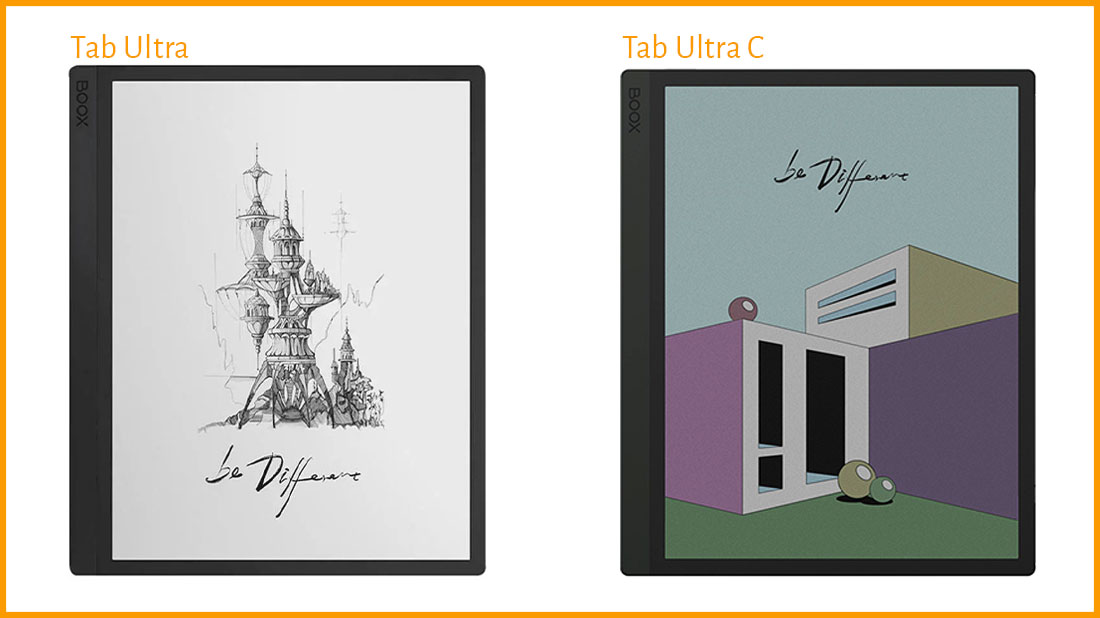
Onyx Boox Tab Ultra (z lewej) i Tab Ultra C (z prawej)
Ekran Onyx Boox Tab Ultra C
Zamontowany wyświetlacz ma przekątną 10,3-cala, wielkością jest więc zbliżony do kartki A5 (ekran jest nieco krótszy, ale szerszy). Oferuje dwie rozdzielczości, w zależności od prezentowanego obrazu: 300 dpi podczas wyświetlania odcieni szarości oraz 150 dpi w przypadku kolorów. Wspominaliśmy o tym w pierwszych wrażeniach, jednak jeszcze raz chcemy zwrócić uwagę to, że jest to (na polskim rynku):
- Największy monochromatyczny ekran E Ink, który oferuje rozdzielczość 300 dpi
- Największy kolorowy ekran E Ink
- Pierwszy ekran E Ink, który oferuje rozdzielczość aż 150 dpi w kolorze
Czyli w skrócie e-inkowa rewolucja!
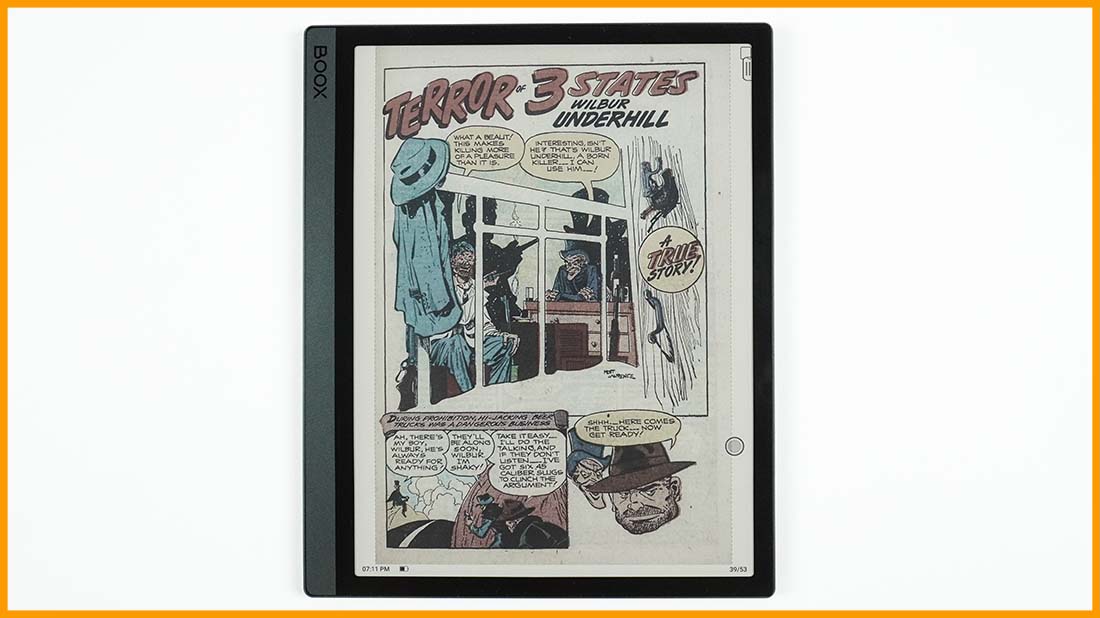
Onyx Boox Tab Ultra C – 10,3-calowy czytnik z kolorowym ekranem
E Ink Kaleido 3
Zanim zaczniemy oceniać to, jak wygląda ekran, zwróćmy uwagę na to, w jaki sposób E Ink tworzy zarówno monochromatyczne, jak i kolorowe wyświetlacze. W obu przypadkach, najważniejszym elementem jest warstwa, na której umieszczono kapsułki z czarnym oraz białym tuszem. To ona odpowiada za wyświetlanie obrazów. W przypadku kolorowych ekranów, kolejną warstwą jest filtr RGB, który w połączeniu z kapsułkami pozwala wyświetlać kolory.
W przypadku ekranu Kaleido 3, który zamontowany jest w czytniku Onyx Boox Tab Ultra C, wspomniany filtr umieszczono bliżej warstwy tuszu, co wpłynęło na dwie cechy wyświetlacza: jasność oraz rozdzielczość.

Onyx Boox Tab Ultra C – białe podświetlenie ekranu
W przypadku jasności, zmiana jest na minus, ekran jest bowiem nieco ciemny. Do takiego wyświetlania można się jednak przyzwyczaić lub włączyć podświetlenie ekranu, które lepiej dostosuje wyświetlacz do naszych preferencji. Z drugiej strony, jak już wspomnieliśmy wcześniej, rozdzielczość ekranu jest o 50% większa niż w dotychczas dostępnych! Różnica jest faktycznie widoczna, a nowy ekran zdecydowanie oferuje większy komfort podczas czytania czy przeglądania grafik.
Również pod względem widoczności filtra, jest on mniej zauważalny, co pozytywnie odbija się na doświadczeniach podczas czytania. W prawdzie jeśli z bliska przyglądamy się wyświetlaczowi, nadaj jesteśmy w stanie zauważyć kolorową siatkę, jednak z odległości kilkudziesięciu centymetrów, podczas czytania czy notowania nie zwracamy na nią uwagi.
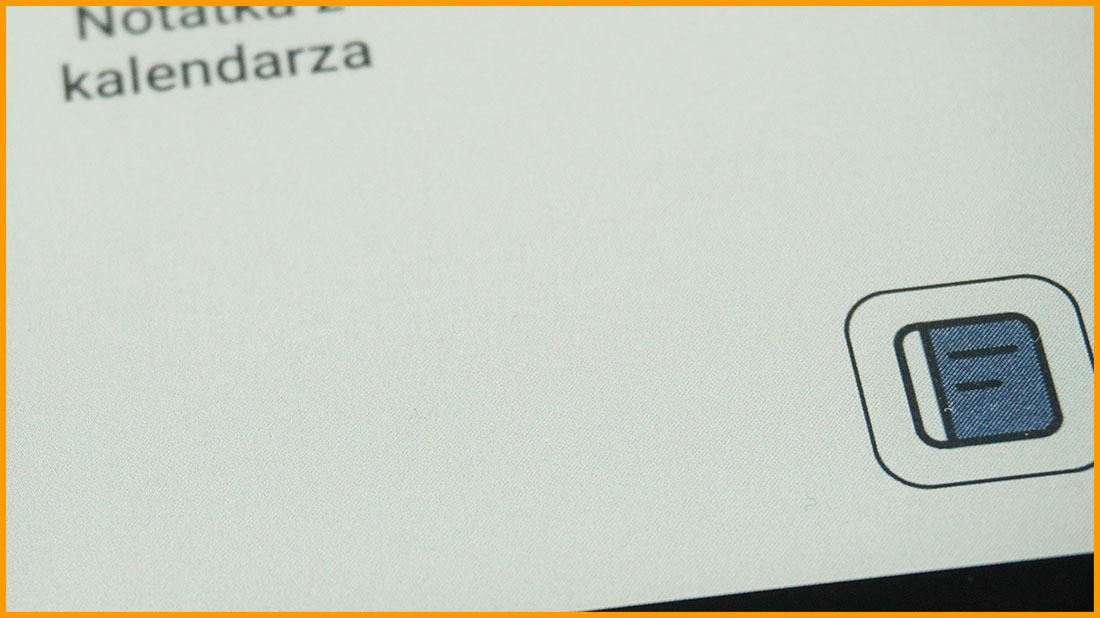
Onyx Boox Tab Ultra C – filtr kolorów na ekranie
Kolory
Odcienie, które Onyx Boox Tab Ultra C jest wstanie wyświetlić nie należą do nasyconych. Są one przytłumione, tak jakby do każdego koloru dodać nieco szarości. Mimo to, wyglądają bardzo dobrze i wpasowują się w zamysł urządzenia z bezpiecznym dla oczu ekranem.
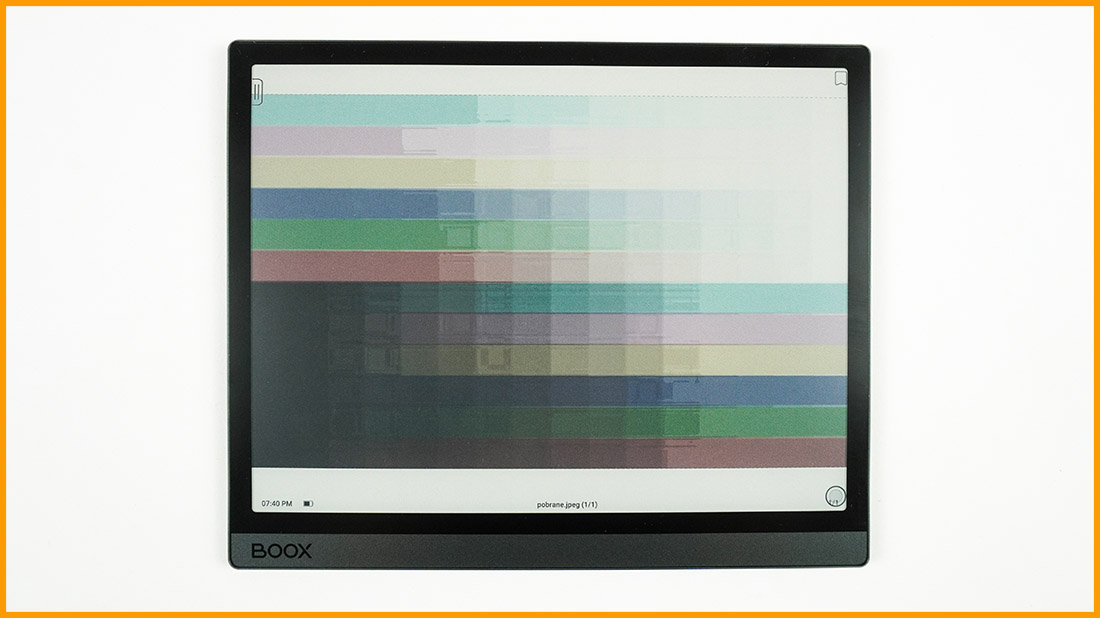
Onyx Boox Tab Ultra C – wyświetlanie kolorów
Spośród wyświetlanych odcieni, te najjaśniejsze i najciemniejsze wyglądają najgorzej, a im bliżej “czystego” koloru, tym lepiej on wygląda. Najbardziej zauważamy to jednak kiedy dokładnie się przyglądamy, czy tak jak w tym przypadku, wyświetlamy grafiki przeznaczone do testowania kolorowych ekranów. Podczas codziennej pracy nie jest to aż tak zauważalne.
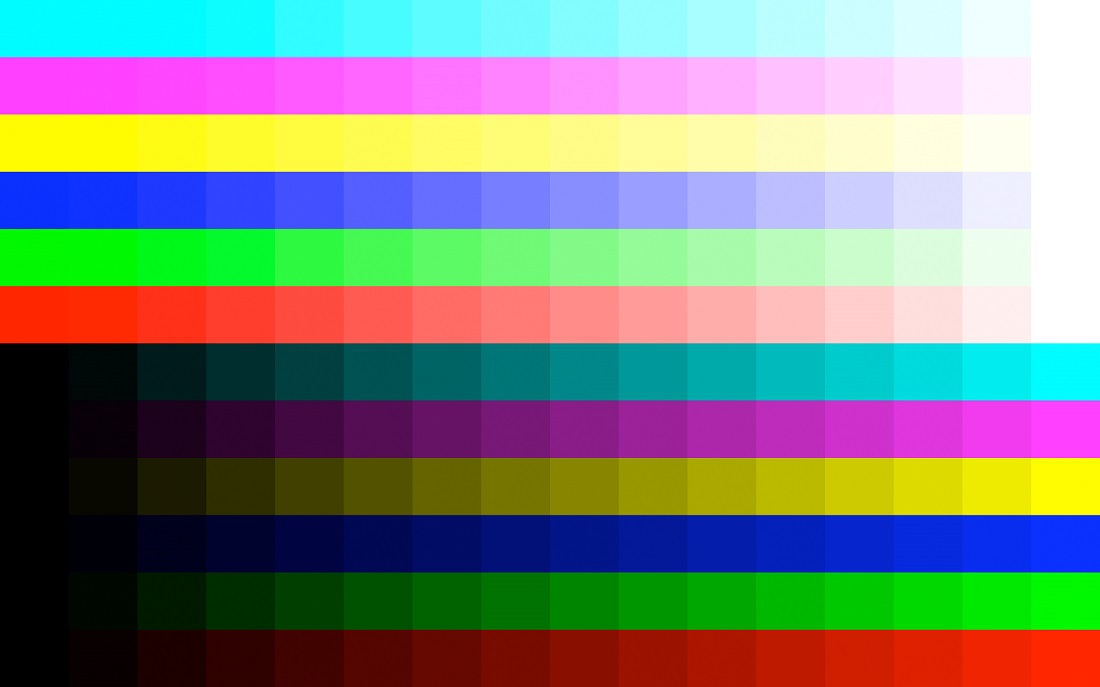
Wyświetlanie kolorów – oryginalna grafika, źródło: eizoglobal.com
Korzystając z czytnika w trybie HD zdarza się, że gradienty, zamiast płynnych przejść kolorów wyświetlają się jako bloki zbliżonych do siebie odcieni. Onyx Boox dostarcza jednak dwa rozwiązania poprawiające ten widok. Pierwsze z nich to zmiana trybu odświeżania na jeden z 3 pozostałych (zrównoważony, szybki, ultraszybki). W przeciwieństwie do HD, zostały one dostosowane do wyświetlania obrazów, przewijania stron internetowych czy nawet odtwarzania wideo, a co za tym idzie, automatycznie mieszają ze sobą kolory, tworząc płynne gradienty.
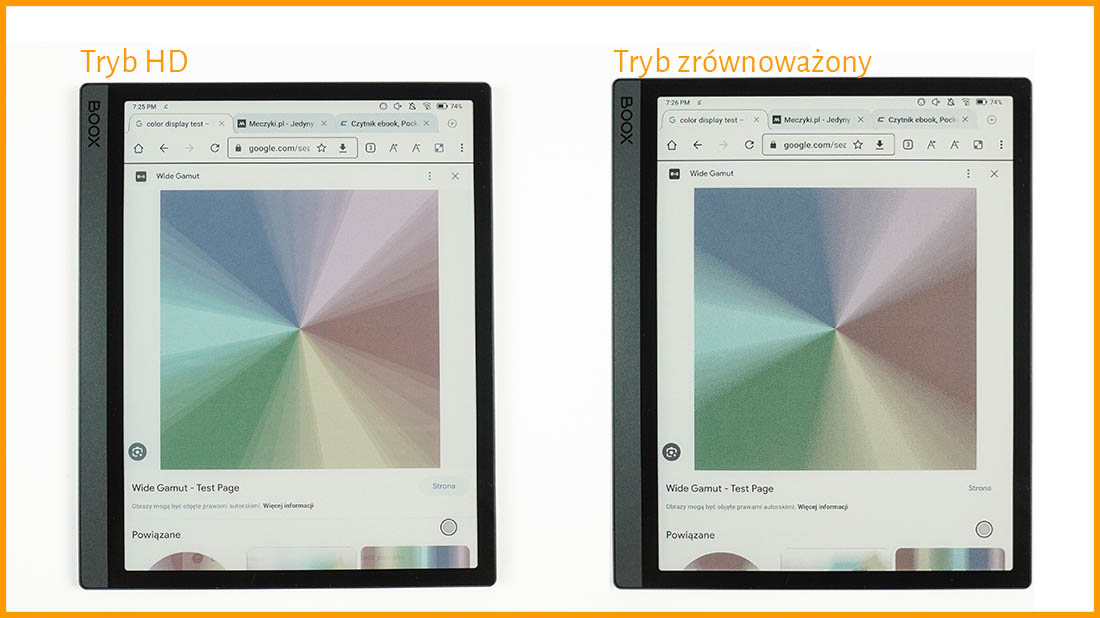
Onyx Boox Tab Ultra C – porównanie trybów odświeżania źródło: wide-gamut.com
Drugie rozwiązanie dostępne jest wyłącznie w bibliotece i pozwala na ręczne włączenie mieszania kolorów wyświetlanych dokumentów. Znajdziemy je w ustawieniach książki, zakładce Kontrast -> Mieszanie kolorów. W ten sposób, nawet przy korzystaniu z trybu HD obrazy prezentują się bardzo dobrze.
Jeśli wybraną grafikę chcemy wyświetlić w najlepszej możliwej jakości warto również pamiętać o ręcznym odświeżaniu ekranu. Dzięki temu pozbędziemy się ghostingu, a więc nasz obraz nie będzie zakłócony pozostałościami po poprzednich wyświetleniach.

Onyx Boox Tab Ultra C – mieszanie kolorów
Odświeżanie i ghosting
Wszystkie ekrany E Ink wiążą się z ghostingiem, a szczególnie zauważalny jest on na kolorowych modelach. Jedyny sposób, aby się go pozbyć to pełne odświeżenie wyświetlacza. Ciągłe odświeżanie wiąże się jednak z wolniejszym działaniem oraz nieprzyjemnym miganiem ekranu. Najlepszym rozwiązaniem jest więc znalezienie złotego środka – lekkiego ghostingu z rzadkim odświeżaniem całego ekranu.
Również w przypadku Onyx Boox Tab Ultra C ghosting jest widoczny, jednak dzięki zastosowanej przez producenta technologii nie jest on zbyt mocny czy przeszkadzający. Powstaje szczególnie, kiedy korzystamy z wymienionych wyżej szybkich trybów, a zauważalny jest najbardziej na ciemnych tle.

Onyx Boox Tab Ultra C – ghosting na ciemnym tle
Wyświetlanie elementów ruchomych
Onyx Boox Tab Ultra C wyposażono w dedykowany procesor graficzny oraz dopracowaną technologię odświeżania BSR. Takie połączenie oferuje bardzo dobre odświeżanie, na co zwracamy uwagę szczególnie podczas wyświetlania obrazów dynamicznych.
Jak już nieraz wspominaliśmy, nie jest to jakość porównywalna do smartfonów, jednak w przypadku kolorowych czytników E Ink, dotychczas nie spotkaliśmy się z tak dobrym wyświetlaniem obrazów dynamicznych. Animacje występujące na stronach internetowych czy aplikacjach zewnętrznych są wyraźne, a działanie płynne. W przypadku filmów wideo widoczny jest wspomniany już ghosting, jednak obraz nadal jest czytelny.
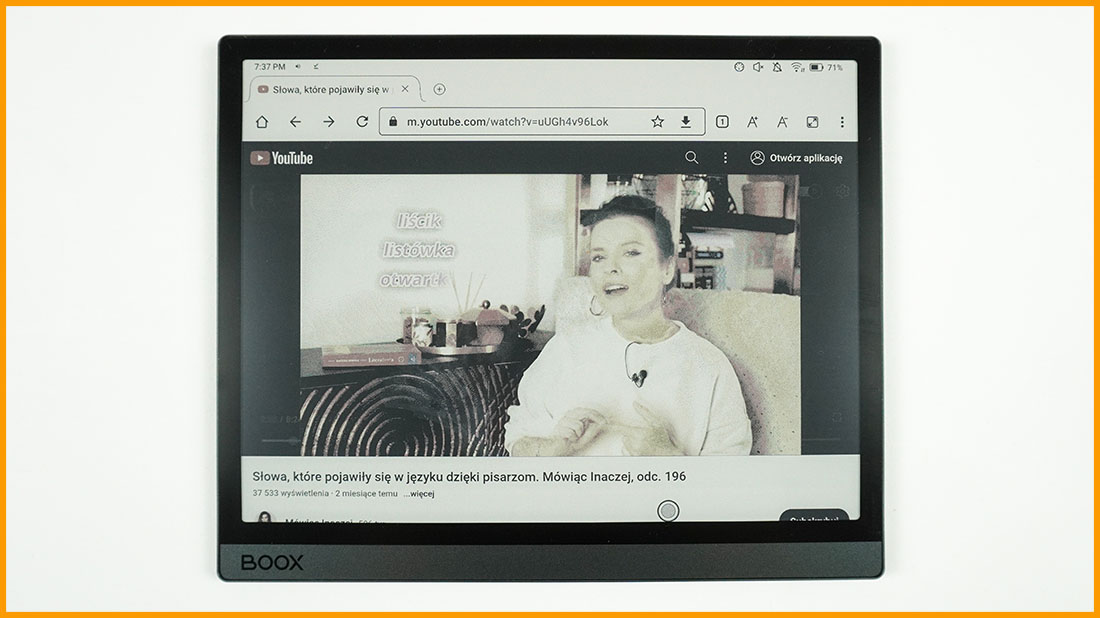
Onyx Boox Tab Ultra C – wyświetlanie filmików
Tablet E Ink nie będzie dobrym rozwiązaniem na wieczorny film, ale jeśli w trakcie pracy czy nauki chcemy obejrzeć krótki filmik czy przejrzeć stronę internetową w poszukiwaniu informacji, sprawdzi się on bardzo dobrze.
Dostosowywanie kolorów
Jeśli kolory wyświetlanych obrazów na Onyx Boox Tab Ultra C nie są poprawne, można je ręcznie dostosować:
- W książkach, otwierając zakładkę Kontrast. Możemy tam Wyostrzyć obraz (tylko dokumenty), Wybielić znaki wodne (rozjaśnia jasne elementy), Wzmocnić ciemne kolory oraz włączyć Mieszanie kolorów (o czym wspominaliśmy nieco wyżej).
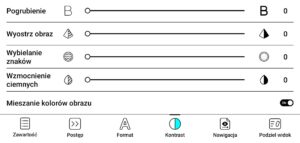
Onyx Boox – ustawienia książki, zakładka kontrast
- W Centrum E-ink. Dostępne ustawienia są podobne do książek, znajdziemy tu Wzmocnienie ciemnych kolorów, Wzmocnienie jaskrawości oraz regulację Jasności.
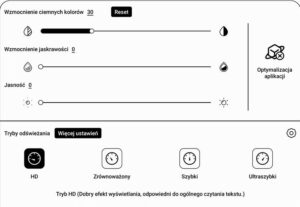
Onyx Boox – Centrum E-Ink
- W aplikacjach zewnętrznych, korzystając z funkcji Optymalizacji aplikacji. Tam, w zakładce kolor m.in. dodamy obrysy do tekstu czy rozjaśnimy tło programu

Onyx Boox – optymalizacja aplikacji, zakładka Kolor
Obsługa czytnika
Wszystkie czytniki Onyx Boox oferują bardzo rozbudowane oprogramowanie, a co za tym idzie, pierwsze spotkanie z czytnikami może sprawiać nieco trudności. Szczególnie w przypadku serii Tab, która oferuje całkiem inny interfejs niż dotychczasowe czytniki. Aby nieco ułatwić tę naukę przygotowaliśmy poradnik obsługi, w którym opisaliśmy wszystkie najważniejsze elementy nowego interfejsu.
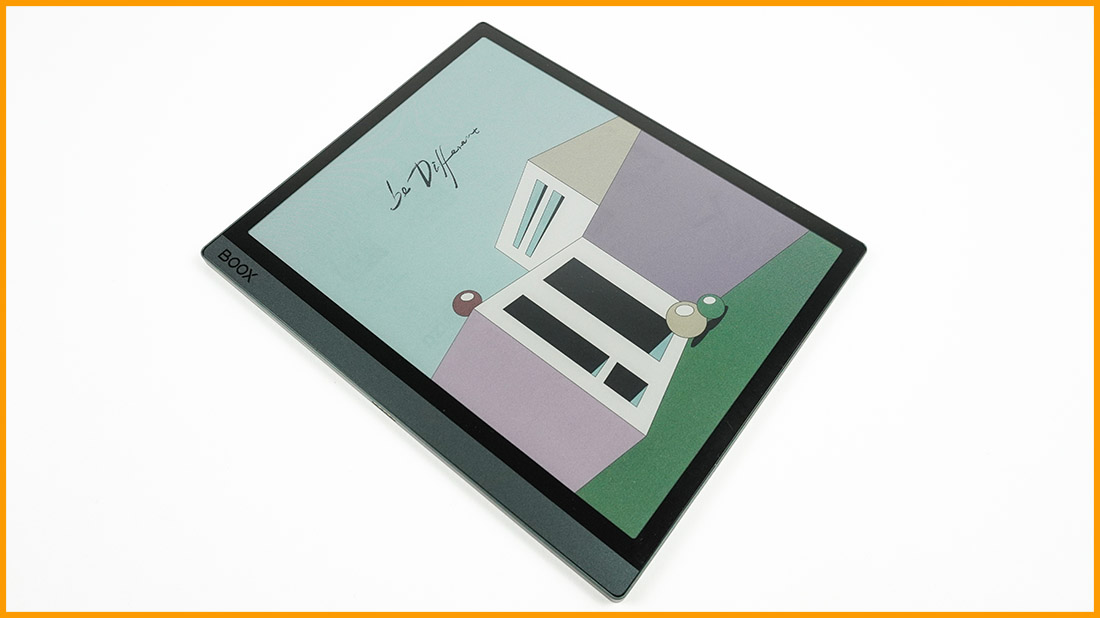
Onyx Boox Tab Ultra C
Test Onyx Boox Tab Ultra C – podsumowanie
Onyx Boox jak zwykle dostarczył produkt bardzo wysokiej jakości. Nie tylko jako pierwszy stworzył czytnik z nowoczesnym ekranem, ale też dopasował do niego dopracowaną technologię odświeżania oraz dedykowany procesor graficzny. Całość zapewnia bardzo dobry, jak na ekrany E Ink, obraz bez względu na to, jak wykorzystujemy czytnik.
Onyx Boox Tab Ultra C doceniony zostanie przez każdego, kto szuka wielofunkcyjnego narzędzia do wykorzystania w szkole, pracy czy czasie wolnym. Rozbudowane oprogramowanie oraz możliwość pobierania aplikacji zewnętrznych sprawiają, że na czytniku można wykonać wiele zadań, do tego nie męcząc swojego wzroku. Kolorowy ekran idealnie sprawdzi się do wyświetlania dokumentów, prezentacji czy ilustrowanych podręczników, a w chwili relaksu również do czytania ulubionych czasopism, mang czy komiksów.
Autor: K.P.


